Top 20 các lỗi màn hình laptop thường gặp: nguyên nhân, cách khắc phục
Màn hình là một phần quan trọng trong trải nghiệm sử dụng máy tính, tuy nhiên, nó cũng có thể gặp phải một số sự cố gây ảnh hưởng đến hiệu suất và trải nghiệm người dùng. Dưới đây là một số nguyên nhân phổ biến và cách khắc phục cho các lỗi màn hình laptop để bạn có thể tham khảo.
Lỗi màn hình Laptop bị các loại sọc ngang và dọc

Màn hình laptop bị sọc
Nguyên nhân:
- Đây là một trong các lỗi màn hình laptop phổ biến nhất. Lỗi này có thể là do xung đột giữa các driver: Khi khởi động máy và mở màn hình, nếu xuất hiện các sọc ngang và dọc, có thể là dấu hiệu của xung đột giữa các driver.
- Lỗi trên card VGA: Màn hình có thể xuất hiện sọc hồng do lỗi trên card VGA, đặc biệt là trên các loại laptop cũ sử dụng driver rời. Đôi khi, sau một thời gian sử dụng, màn hình có thể đen hoàn toàn.
Cách khắc phục:
- Cài đặt lại hệ điều hành và driver card: Để giải quyết vấn đề, bạn có thể thực hiện việc cài đặt lại hệ điều hành và driver card.
- Kiểm tra và sửa chữa hoặc thay thế card VGA: Nếu lỗi là do card VGA, bạn cần phải sửa chữa hoặc thay thế nó.
Xem thêm: Hướng dẫn xử lý màn hình laptop bị sọc
Lỗi màn hình laptop bị giật
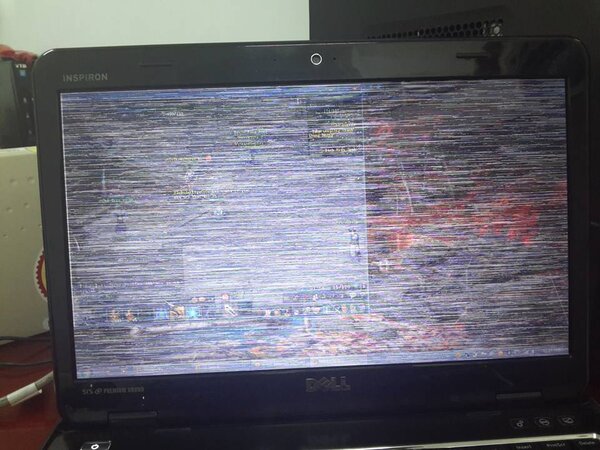
Màn hình laptop bị giật liên tục
Nguyên nhân:
- Dây cáp màn hình lỏng: Một nguyên nhân có thể là dây cáp màn hình bị lỏng, làm cho màn hình laptop bị giật.
- Tần số hoạt động không đồng nhất: Màn hình laptop và laptop hoạt động ở tần số khác nhau có thể gây ra hiện tượng giật. Điều này dẫn đến sự không ổn định và thường xuyên gặp phải giật và nhiễu trên màn hình.
- Lỗi từ card VGA: Card VGA cũng có thể gây ra sự giật trên màn hình laptop.
- Màn hình bị hỏng do va chạm hoặc rơi: Nếu màn hình bị va chạm mạnh hoặc rơi, có thể gây ra lỗi và dẫn đến hiện tượng giật trên màn hình.
Cách khắc phục trên Windows 10:
Nếu bạn đang gặp phải một trong các lỗi màn hình laptop thì hãy thử áp dụng cách khắc phục như sau:
Bước 1: Mở Start, sau đó chọn Settings.
Bước 2: Chọn System và tìm kiếm Advanced display settings.
- Bước 3: Chọn tần số phù hợp trong phần Monitor và nhấn OK. Nếu vấn đề là do màn hình LCD, bạn nên thay màn hình mới để khắc phục tình trạng này. Việc sử dụng màn hình laptop mới có chất lượng tốt hơn cũng sẽ giúp bảo vệ mắt của bạn.
- Cập nhật card đồ họa và gỡ bỏ ứng dụng không cần thiết: Nếu bạn phát hiện một số ứng dụng không bình thường hoặc bị nhiễm virus, bạn có thể sử dụng phần mềm diệt virus để khắc phục và gỡ bỏ các ứng dụng không cần thiết.
Xem chi tiết cách xử lý màn hình laptop bị giật .
Lỗi màn hình bị tối đen
Nguyên nhân:
- Sử dụng phần mềm: Khi một số phần mềm được sử dụng ở chế độ toàn màn hình, có thể gây ra hiện tượng màn hình tối đen do tải trọng máy tăng cao. Việc điều chỉnh màn hình vào chế độ phát phù hợp có thể giúp giảm tình trạng này.
- Tăng nhiệt độ: Nếu nhiệt độ của laptop quá cao, màn hình có thể hiển thị màu đen và người dùng không thể sử dụng được.
- Các vấn đề khác: Ngoài các nguyên nhân trên, vấn đề cũng có thể xuất phát từ dây cáp, mainboard hoặc màn hình.
Cách khắc phục:
- Kiểm tra linh kiện: Bạn nên kiểm tra các linh kiện để xác định có vấn đề gì hay không, sau đó đưa máy đến nơi sửa chữa đáng tin cậy để bảo trì và khắc phục sự cố.
Xem thêm: Khắc phục màn hình laptop bị tối
Lỗi màn hình laptop bị trắng

Màn hình laptop bị trắng xóa
Nguyên nhân: Màn hình laptop hiển thị màu trắng là một trong các lỗi màn hình laptop phổ biến. Lỗi này có thể do màn hình bị rơi hoặc tiếp xúc với nước trong một khoảng thời gian dài. Ngoài ra, lỗi trên chip VGA, thường xảy ra ở các laptop có màn hình rời, và lỗi trên bo mạch chính cũng có thể làm cho dòng điện không thể truyền đến màn hình, gây hỏng mạch.
Cách khắc phục:
- Kiểm tra cáp màn hình: Bạn cần kiểm tra cáp màn hình để xác định xem có vấn đề gì hay không và cân nhắc thay thế bằng cáp mới.
- Thay thế màn hình: Khi màn hình máy tính của bạn gặp sự cố, cách duy nhất để khắc phục là thay thế bằng một màn hình mới, vì không còn cách nào khác có thể sửa chữa được.
Lỗi màn hình laptop không lên
Nguyên nhân:
- Laptop không lên màn hình có thể do điểm tiếp xúc nguồn với adapter tại laptop bị gãy hoặc do Mainboard gặp lỗi về phần cứng. Việc đưa máy đến dịch vụ sửa chữa sẽ giúp xác định nguyên nhân chính xác và khắc phục nhanh chóng.
- Khi mở laptop, bạn có thể nghe thấy tiếng quạt máy hoạt động và đèn nguồn sáng lên nhưng màn hình không hiển thị hình ảnh. Điều này có thể là do bo mạch bị hỏng, vì vậy hãy quan sát màn hình laptop của bạn để xem có hiển thị chữ mờ hay không.
Cách khắc phục:
- Kiểm tra nguồn điện: Hãy kiểm tra nguồn điện và ổ cắm để đảm bảo rằng adapter hoạt động đúng cách. Nếu cần thiết, bạn có thể thử sử dụng adapter từ một máy khác để xác định liệu vấn đề có phải do adapter hay không.
- Sử dụng màn hình máy tính khác: Kết nối một màn hình máy tính khác thông qua cổng kết nối để kiểm tra xem màn hình laptop có vấn đề hay không. Nếu màn hình máy tính khác hoạt động bình thường, vấn đề có thể là do màn hình LCD của laptop gặp sự cố. Nếu bạn gặp một trong các lỗi màn hình laptop như trên thì đã biết cách khắc phục rồi đấy!
Xem thêm: Xử lý laptop lên nguồn nhưng không lên màn hình
Lỗi màn hình bị sọc xanh
Nguyên nhân: Sọc màu xanh trên màn hình laptop có thể do xung đột giữa phần cứng và phần mềm. Điều này có thể xuất phát từ các linh kiện bên trong và bên ngoài như card màn hình, RAM, chuột, bàn phím, hoặc máy in.
Cách khắc phục:
- Trong trường hợp lỗi phần mềm, bạn có thể nhấn phím F8 khi khởi động máy để truy cập vào màn hình cấu hình. Windows sẽ hỗ trợ bạn lựa chọn khởi động và gỡ bỏ các phần mềm, driver gây ra vấn đề. Sau đó, cập nhật các trình điều khiển phần cứng để nhận các bản vá lỗi từ nhà sản xuất và giảm thiểu khả năng xung đột.
- Đối với lỗi phần cứng, bạn có thể mở Control Panel và chọn Device Manager để kiểm tra các thiết bị phần cứng. Các thiết bị hiển thị dấu chấm than màu vàng là các phần cứng gặp vấn đề. Bạn có thể gỡ bỏ chúng hoặc cập nhật driver để khắc phục vấn đề nhanh chóng.
Các lỗi màn hình laptop bị đốm sáng & màn hình "mưa"
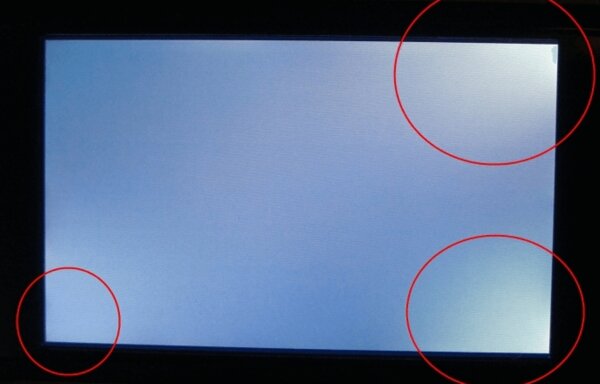
Màn hình laptop bị đốm mờ
Nguyên nhân: Tình trạng đốm mờ, ố và hiện tượng "mưa" trên màn hình laptop thường do tấm chắn chuyển màu không hoạt động đúng cách, dẫn đến việc không hiển thị màu sắc chính xác. Đây có thể là kết quả của máy tính bị tiếp xúc với nước, gây ra sự ẩm ướt và phát triển nấm mốc. Ban đầu, chỉ có những đốm nhỏ xuất hiện, nhưng nếu không được xử lý kịp thời, chúng có thể lan rộng ra toàn bộ màn hình.
Cách khắc phục: Khi gặp phải các vấn đề này, bạn nên xem xét việc thay thế tấm chắn mới hoặc đưa máy đến các trung tâm sửa chữa chuyên nghiệp để được tư vấn và thực hiện các biện pháp sửa chữa phù hợp. Tuy nhiên, bạn cần nhận thức rằng màu sắc của màn hình sau khi sửa chữa có thể không được như khi máy mới mua. Do đó, để tránh các vấn đề này xảy ra, hãy bảo vệ máy tính của bạn bằng cách giữ nó ở môi trường khô ráo và tránh tiếp xúc với nước.
Xem thêm: Xử lý lỗi màn hình laptop bị đốm sáng nhanh nhất
Lỗi màn hình laptop bị nhấp nháy
Nguyên nhân:
- Tình trạng nhấp nháy và sọc trên màn hình laptop có thể xuất phát từ tuổi thọ của máy tính đã quá cũ, làm cho tấm nền của màn hình không còn có độ phản hồi tốt.
- Một nguyên nhân khác có thể là do dây cáp màn hình gặp sự cố.
Cách khắc phục:
- Test màn hình máy tính để xác định các vị trí lỗi.
- Để khắc phục tình trạng này, bạn có thể cân nhắc thay tấm nền mới hoặc thay toàn bộ màn hình mới cho laptop của mình.
- Nếu vấn đề xuất phát từ dây cáp, việc thay thế các sợi cáp mới là phương án tốt nhất. Việc này giúp tránh tốn thêm chi phí và thời gian so với việc sửa chữa. Đồng thời, đảm bảo rằng tuổi thọ của dây cáp mới sẽ kéo dài hơn so với dây cáp cũ.
Xem thêm: Xử lý lỗi màn hình laptop bị nháy
Lỗi màn hình laptop bị mờ nhòe hình
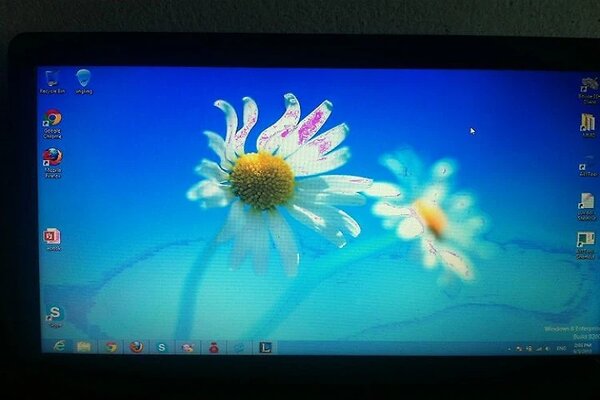
Màn hình laptop bị mờ nhòe
Nguyên nhân:
- Đèn cao áp lỗi (Backlight Bulbs) không đủ ánh sáng để chiếu sáng màn hình.
- Cáp tín hiệu (Display Cables) có thể bị đứt, gây mất đi nguồn cung cấp cho đèn cao áp qua một trong ba đường tín hiệu.
- Vỉ cao áp (LCD Inverters) bị lỗi, do IC dao động hoặc dây cuộn bị rò rỉ, gây mất điện áp cho bóng đèn cao áp.
- Tín hiệu từ mainboard không cung cấp đủ điện áp, dẫn đến vỉ cao áp không hoạt động và đèn cao áp không phát sáng.
Cách khắc phục: Trong trường hợp màn hình bị nhòe và mờ, bạn nên quay màn hình và gửi cho kỹ thuật viên kiểm tra lỗi hoặc đưa máy đến các trung tâm sửa chữa uy tín để được tư vấn và khắc phục vấn đề.
Lỗi màn hình laptop mất màu
Nguyên nhân: Do việc đóng mở màn hình trong thời gian dài có thể gây ra hiện tượng lỏng cáp hoặc lỗi ở phần ổ cắm.
Cách khắc phục: Trong trường hợp này, bạn nên thay thế ổ cắm mới để khắc phục vấn đề.
Lỗi màn hình Laptop có những điểm chết
Nguyên nhân:
- Điểm chết trên màn hình laptop thường do hỏng hóc hoặc lỗi về các điểm ảnh trên màn hình LCD.
- Có thể do va đập, áp lực mạnh lên màn hình hoặc do tuổi thọ của màn hình.
Cách khắc phục:
- Thay thế màn hình mới có thể là giải pháp duy nhất để khắc phục vấn đề này.
Xem thêm: Cách Test Màn Hình Máy Tính Bằng Phần Mềm Test Điểm Chết
Các lỗi màn hình laptop bị vỡ, chảy mực
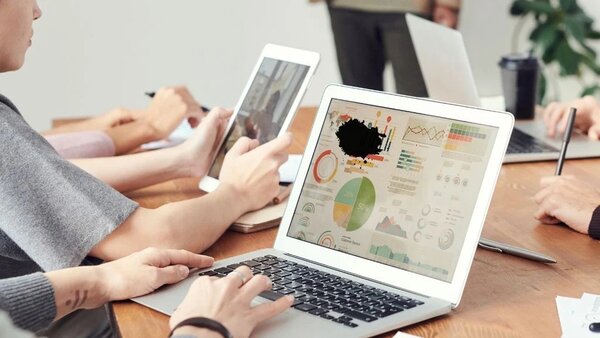
Màn hình laptop bị chảy mực
Nguyên nhân:
- Vỡ hoặc chảy mực trên màn hình thường do va chạm mạnh, rơi rớt hoặc áp lực lớn lên bề mặt màn hình.
- Sự hỏng hóc của các thành phần bên trong màn hình cũng có thể gây ra tình trạng này.
Cách khắc phục:
- Thường thì việc thay thế màn hình mới là cách tốt nhất để sửa chữa lỗi vỡ hoặc chảy mực trên màn hình .
Lỗi màn hình máy tính bị thu nhỏ
Nguyên nhân: Có thể do cài đặt phần mềm hoặc cài đặt hiển thị trên máy tính.
Cách khắc phục: Kiểm tra cài đặt hiển thị của máy tính và điều chỉnh lại kích thước hiển thị sao cho phù hợp với mong muốn của bạn.
Màn hình máy tính bị xoay ngược

Màn hình laptop bị xoay ngược
Nguyên nhân: Có thể do lỗi phần mềm hoặc do sự va chạm với màn hình.
Cách khắc phục: Với các lỗi màn hình laptop này thì bạn hãy sử dụng tổ hợp phím tắt hoặc menu cài đặt trên màn hình để điều chỉnh lại hướng hiển thị của màn hình.
Màn hình máy tính xoay ngang
Nguyên nhân: Lỗi phần mềm hoặc do cài đặt sai khiến cho màn hình hiển thị ngang thay vì dọc.
Cách khắc phục: Sử dụng tổ hợp phím tắt hoặc menu cài đặt trên màn hình để điều chỉnh lại hướng hiển thị của màn hình.
Lỗi màn hình máy tính bị phóng to
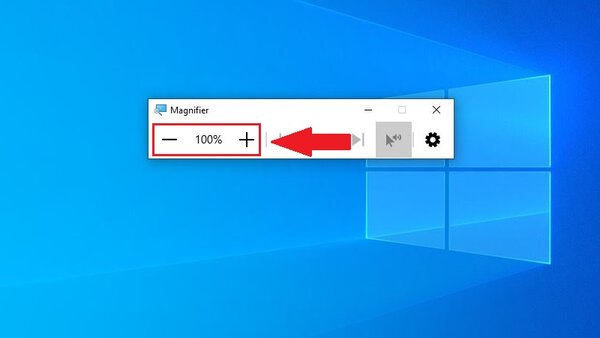
Màn hình laptop bị phóng to
Nguyên nhân: Có thể do cài đặt phần mềm hoặc cài đặt hiển thị trên máy tính.
Cách khắc phục: Kiểm tra cài đặt hiển thị của máy tính và điều chỉnh lại kích thước hiển thị sao cho phù hợp với mong muốn của bạn.
Lỗi màn hình máy tính không nhận card rời
Nguyên nhân:
- Driver của card đồ họa không được cài đặt đúng cách hoặc bị lỗi.
- Card đồ họa gặp vấn đề về phần cứng, chẳng hạn như hỏng chip đồ họa, vram, hoặc các linh kiện khác trên card.
- Kết nối giữa card đồ họa và bo mạch chủ bị lỏng hoặc không hoạt động.
Cách sửa lỗi:
- Kiểm tra và cập nhật driver mới nhất cho card đồ họa từ trang web chính thức của nhà sản xuất.
- Kiểm tra card đồ họa bằng cách tháo ra và lắp vào máy tính khác để xem liệu nó hoạt động hay không. Nếu không, thì cần phải thay thế card đồ họa.
- Kiểm tra kết nối giữa card đồ họa và bo mạch chủ, đảm bảo chúng được kết nối chặt chẽ và không có vấn đề gì.
Xem thêm: Cách chụp ảnh màn hình laptop Dell
Lỗi treo màn hình máy tính win 10
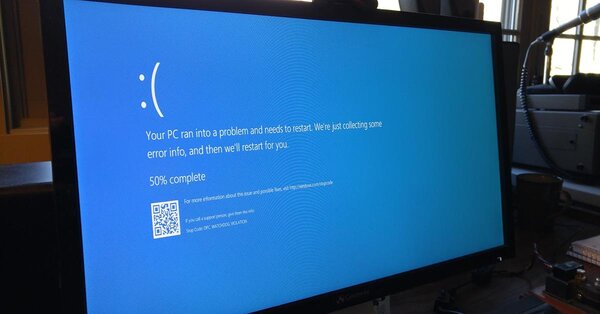
Màn hình Win 10 bị treo
Nguyên nhân:
- Driver card đồ họa không tương thích hoặc bị lỗi sau khi nâng cấp lên Windows 10.
- Cài đặt hệ điều hành bị hỏng hoặc không hoạt động đúng cách.
- Máy tính bị nhiễm virus hoặc phần mềm độc hại.
Cách sửa lỗi:
- Cập nhật driver mới nhất cho card đồ họa từ trang web chính thức của nhà sản xuất.
- Sử dụng chế độ Safe Mode hoặc thực hiện việc khôi phục hệ thống để sửa lỗi cài đặt hệ điều hành.
- Chạy phần mềm diệt virus để quét và loại bỏ các phần mềm độc hại trên máy tính.
Xem thêm: Sửa lỗi laptop không vào được màn hính chính
Lỗi màn hình máy tính bị lỗi panel
Nguyên nhân:
- Panel màn hình bị hỏng hoặc bị lỗi do các vấn đề trong quá trình sản xuất hoặc vận chuyển.
- Các điểm chết, điểm sáng hoặc các vết đen trên màn hình do lỗi panel.
Cách sửa lỗi:
- Thường cần phải thay thế toàn bộ panel màn hình để khắc phục vấn đề.
- Liên hệ với nhà sản xuất hoặc các trung tâm sửa chữa uy tín để được tư vấn và thực hiện việc sửa chữa chính xác.
Ngoài các lỗi màn hình được đề cập ở trên, các bạn có thể tham khảo cách xử lý một số lỗi màn hình khác sau đây:
- Lỗi màn hình laptop bị xanh lá cây
- Lỗi laptop lên màn hình nhưng không chạy
- Lỗi màn hình laptop bị ẩm
- Lỗi màn hình laptop bị ố vàng
- Lỗi màn hình laptop bị vô nước
Trong thực tế, các lỗi màn hình laptop là một trong những vấn đề phổ biến mà người dùng thường gặp phải, mỗi tình trạng lỗi đều mang lại những phiền toái và ảnh hưởng đến trải nghiệm sử dụng máy tính. Hy vọng thông tin về nguyên nhân và cách khắc phục các lỗi màn hình laptop ở trên sẽ giúp bạn giải quyết được tình trạng này.
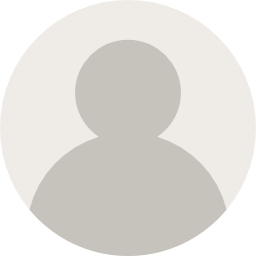


![240x900 [1]](https://ictsaigon.com.vn/storage/sliders/baner-nuc-14-essential.webp)
![240x900 [2]](https://ictsaigon.com.vn/storage/ads-rnuc12wshi700000i.webp)


